
ProxmoxのVMにZabbixをインストールしたときの記録
Proxmoxに何でもよいのでVMを作成しておく。
Zabbixのサイトに指南書としてコマンド等が記載されているので、その通りで設定していけばおk。なのだが、若干違うのでその記録もしていく。
# wget https://repo.zabbix.com/zabbix/6.4/ubuntu/pool/main/z/zabbix-release/zabbix-release_6.4-1+ubuntu22.04_all.deb # dpkg -i zabbix-release_6.4-1+ubuntu22.04_all.deb # apt update # apt install zabbix-server-mysql zabbix-frontend-php zabbix-apache-conf zabbix-sql-scripts zabbix-agent //×# mysql -uroot -p × ←これはできないので、インストール後 sudo mysqlでデータベースに入る。 # sudo apt install mysql-server # sudo mysql password mysql> create database zabbix character set utf8mb4 collate utf8mb4_bin; mysql> create user zabbix@localhost identified by 'password'; mysql> grant all privileges on zabbix.* to zabbix@localhost; mysql> set global log_bin_trust_function_creators = 1; mysql> quit; # zcat /usr/share/zabbix-sql-scripts/mysql/server.sql.gz | mysql --default-character-set=utf8mb4 -uzabbix -p zabbix ※passwordの設定 # sudo mysql mysql> set global log_bin_trust_function_creators = 0; mysql> quit; # sudo vim /etc/zabbix/zabbix_server.conf ※DBPassword=password のコメントアウトを無くして設定を有効化 # systemctl restart zabbix-server zabbix-agent apache2 ※パスワード(sudoを行うためのログインパスワード)をたくさん投入する。 AUTHENTICATION COMPLETE になればおk # systemctl enable zabbix-server zabbix-agent apache2 ※パスワード(sudoを行うためのログインパスワード)をたくさん投入する。 AUTHENTICATION COMPLETE になればおk http://192.168.150.11/zabbix/ http://サーバのIPアドレス/zabbix/ にアクセスする。 参考文献 https://www.zabbix.com/jp/download?zabbix=6.4&os_distribution=ubuntu&os_version=22.04&components=server_frontend_agent&db=mysql&ws=apache https://www.robata.org/docs/zabbix/login-01.html https://qiita.com/nayatama78/items/6aadfba3ad2b52baa5c1 https://qiita.com/CyberFortress/items/3d06ceaa11ed3793b04a
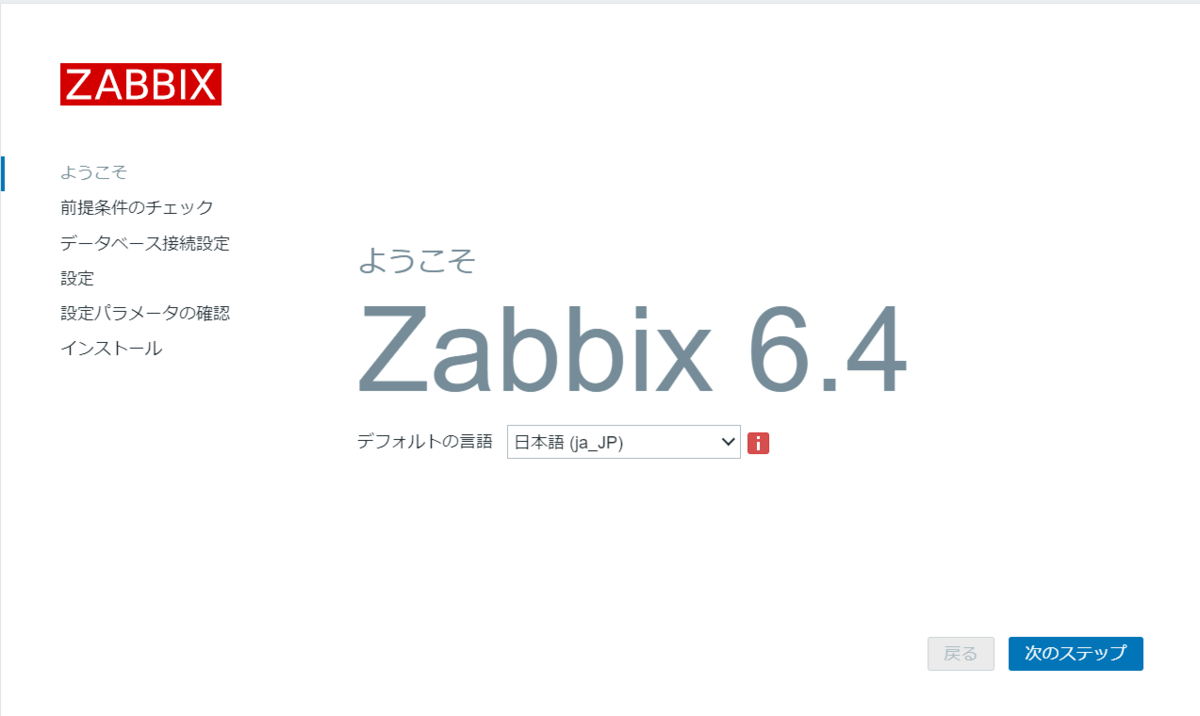
http://サーバのIPアドレス/zabbix/ にアクセスするとこんな感じ。適当に設定をしていく。

デフォルトは、Usernameが「Admin」でPasswordが「zabbix」

ログイン後のダッシュボード。まだ、対象ホストが登録されていないので、何もない。
ホストグループの作成

ホストを登録するために、名前は任意のホストグループを作成する。
ホストの登録

インターフェースからSNMPを選択して、対象装置のIFに設定されたIPアドレスを指定する。
メモ:Cisco製品 SNMPv2 YAMAHA製品 SNMPv1 で監視が可能になりました。
テンプレートの選択

受信するSNMPのデータのテンプレートを選択しておく。

今回は、Cisco製品のSNMPv2のデータなので、ネットワークデバイス→Cisco IOS SNMPv2 を選択する。
もし、YAMAHAのルーターなどは、プリセットのテンプレートがないので、自作するか他からダウンロードしたものをインポートなどする。
コミュニティ名の確認

コミュニティ名は、デフォルトだとpublic 変更したければ、変更する。
//Ciscoのコンフィグ情報 snmp-server community public RO snmp-server host 192.168.150.10 public snmp-server community コミュニティ名 RO //※RO=リードオンリー / RW=書き込み・読み込みを可とする snmp-server host zabbixサーバIP コミュニティ名
これで、おうちのNW機器を監視することができるよ。
Proxmoxのサーバをホストとして登録する(zabbix_agent)
※Debianベースのディストリビューションであれば、ラズパイやらなんでも可能っぽい。
apt install zabbix-agent //aptでzabbix-agentをインストールしておく。 vim /etc/zabbix/zabbix_agentd.conf //設定ファイルの編集(zabbixサーバIPアドレスの登録) [f:id:neo3016:20240124222030p:plain] //Server=127.0.0.1 のループバックアドレスを編集すればおk [f:id:neo3016:20240124222105p:plain] //ホストネームをServerなどに編集しておく

zabbix上でホストを登録する。 テンプレートなどは、上記参考のこと
zabbix_agentのテンプレが最初から入っているのでそれを活用
テンプレートは、Linux by zabbix_agent でおk

ホストグループは、とりあえず、Linux_serverで問題ないと思われる。
あとは、ダッシュボードに好きなグラフなどを載せたりお好きにする。
アラートをYahooメールで通知させる(雑)

メディアタイプ→メールを有効にする

メディアタイプでYahooメールで送信できるようにパラメータを入れ込む。んで更新

通知→アクション→トリガーアクション

適当に名前を入力 実行条件で通知をさせたいアラートレベルを選択する。今回はとりあえず全部を選択した。

実行内容→追加で実行する内容を追加していく。

ユーザーに送信でユーザを追加する。(Adminとguestを追加したけど、Adminだけでよさそう)
次のメディアのみ使用の箇所をEmail にする。
ユーザーの設定

ユーザー→ユーザーからメディアを選択

メディア→タイプ→送信先を送信したいメールアドレスを入力する→通知したいアラートレベルを選択する→有効にチェックをする。